En las interfaces enrutadas, los clientes pueden comprobar las direcciones MAC en un servidor RADIUS para omitir 802.1x para los dispositivos LAN que no admiten la autenticación 802.1x. MAB simplifica las operaciones de TI, ahorra tiempo y mejora la escalabilidad, ya que ya no requiere que los clientes configuren manualmente cada dirección MAC que necesita autenticación.
Requisitos previos
- Se debe configurar y agregar un servidor de RADIUS a Edge. Consulte Configurar servicios de autenticación.
- El servidor RADIUS debe tener una lista de direcciones MAC que se deben omitir para aprovechar la función MAB.
- La autenticación RADIUS debe configurarse en la interfaz enrutada de una instancia de Edge, ya sea en el nivel de perfil o de Edge.
Importante: MAB basado en RADIUS no es compatible con VLAN y no se puede utilizar para puertos conmutados. MAB basado en RADIUS solo es compatible con interfaces enrutadas.
Activación de MAB
- En el portal de clientes, haga clic en , según sus preferencias.
- Haga clic en el icono Dispositivo (Device) junto a una instancia de Edge o haga clic en el vínculo a la instancia de Edge y, a continuación, haga clic en la pestaña Dispositivo (Device).
- Desplácese hacia abajo hasta la sección Conectividad (Connectivity) y abra la sección Interfaces para la instancia de Edge.
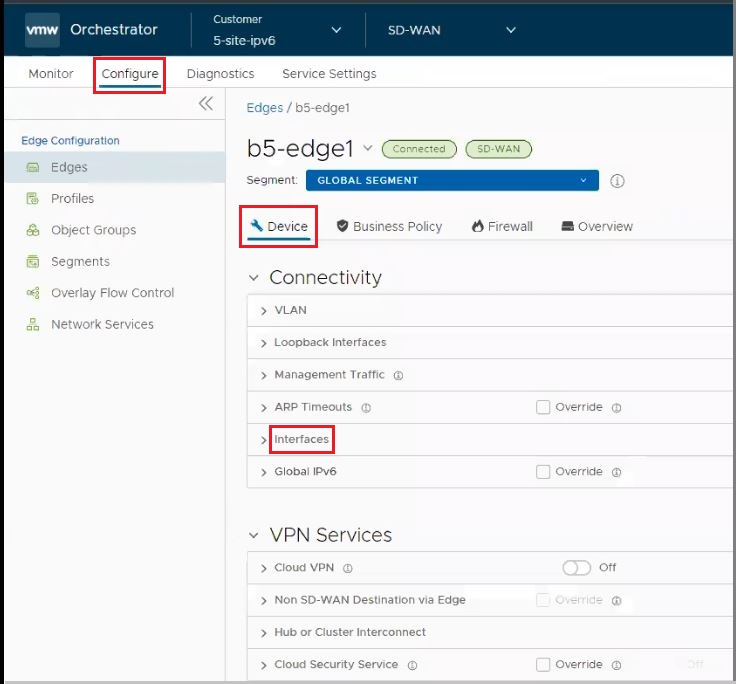
- La sección Interfaces muestra las interfaces existentes disponibles en la instancia de Edge.
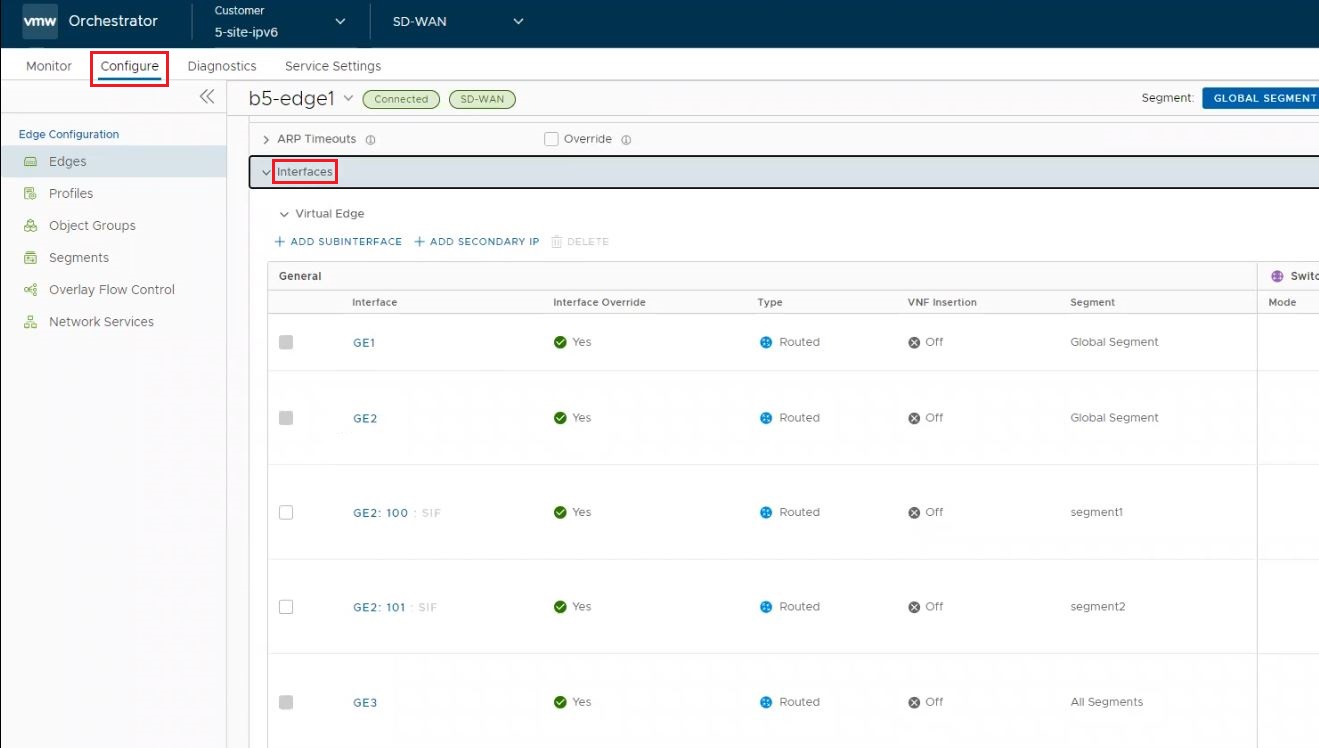
- Haga clic en Interfaces para editar la interfaz enrutada que está configurada para la autenticación RADIUS.
- En la pantalla Editar (Edit) de las interfaces, confirme que la Autenticación RADIUS (RADIUS Authentication) esté configurada y, a continuación, haga clic en el cuadro para Habilitar MAB basado en RADIUS (omisión de autenticación Mac) (Enable RADIUS based MAB (Mac Authentication Bypass)).
- Haga clic en Guardar (Save) y vuelva a la página Configuración del dispositivo (Device Settings).

- Por último, haga clic en Guardar cambios (Save Changes) en la esquina inferior derecha para aplicar la configuración.